Dit artikel zal in detail beschrijvenselectie en installatie van een apparaat zoals een wifi-router. Afstemmen, testen en andere belangrijke nuances zullen ook niet over het hoofd worden gezien. Hier is niets super ingewikkelds aan. Elke gebruiker kan zo'n taak gemakkelijk aan, ongeacht het opleidingsniveau. Conventioneel kan deze procedure worden onderverdeeld in de volgende fasen:
- Een router kiezen.
- Totstandkoming van een overeenkomst met een aanbieder voor het aansluiten van diensten en kabellevering.
- Voorschakeling.
- De router configureren.
- Laatste verbinding.
- Testen.
Nadat u al deze manipulaties hebt uitgevoerd, kunt u sites en blogs bekijken, de nodige informatie van internet downloaden en andere acties uitvoeren.

Voordat u aan het werk gaat
De eerste stap is om een wifi-router te kiezen.Het opzetten, testen en afsluiten van een contract met een provider zijn de volgende stappen. Als er hier tot voor kort bepaalde problemen waren, is nu alles veel gemakkelijker geworden. Het was noodzakelijk om bij het kopen op de kenmerken te letten, maar nu kunt u zonder problemen alle benodigde parameters programmatisch instellen. Daarom hangt alles af van het aankoopbudget of persoonlijke voorkeuren. D-Link-, TP-Link- en ASUS-apparaten hebben zichzelf uitstekend bewezen in deze niche - en het wordt aanbevolen om hier aandacht aan te besteden. Vervolgens moet u zich vertrouwd maken met de instructiehandleiding om later niet op dit probleem terug te komen. Dan kiezen we een aanbieder. In dit geval moet men niet alleen uitgaan van de prijs, maar ook van de kwaliteit van de geleverde diensten. Om dit te doen, communiceren we met onze buren en kijken we wie het beste netwerk heeft en wie erg tevreden is met de geleverde service. In de volgende fase sluiten we een overeenkomst en betalen we een voorschot. Dan moet je wachten tot de medewerkers van de provider de kabel starten voor verbinding. Het duurt meestal tot 3 dagen, afhankelijk van de intensiteit van de bestellingen. Hiermee is de voorbereidende fase voltooid.
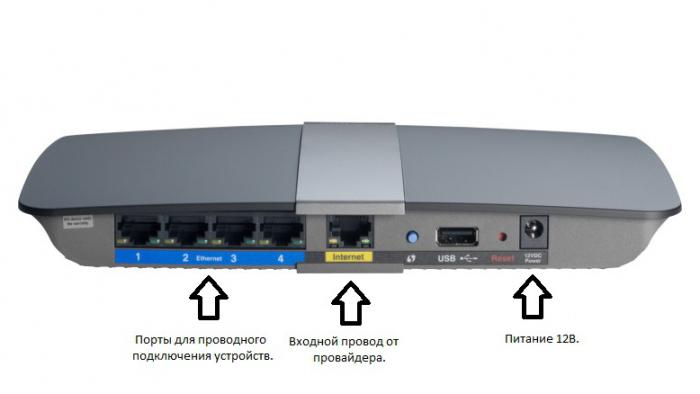
Pre-aansluiting
In het stadium van voorlopige verbindingwe installeren de router naast de systeemeenheid of laptop. Het is niet nodig om de inkomende draad van de provider erop aan te sluiten. Het is voldoende om de voeding in het stopcontact te steken en de draad ervan in het overeenkomstige stopcontact van de router. De twisted pair-kabel die bij het apparaat is geleverd, is aan het ene uiteinde aangesloten op de poort met de afkorting "LAN 1" (deze moet geel of grijs zijn) en het andere uiteinde op de netwerkkaart van de systeemeenheid of laptop. De meeste moderne computers zijn uitgerust met een dergelijke geïntegreerde adapter, dus dit zou geen probleem moeten zijn. Als laatste redmiddel kunt u zo'n extern apparaat in het uitbreidingsslot installeren. Hiermee is de voorlopige verbinding voltooid.

Parameters instellen
Verdere aanpassingen zijn mogelijk in tweemanieren: met behulp van gespecialiseerde software of met behulp van een browser. De tweede methode is veelzijdiger. Daarom zullen we onze aandacht erop richten. Schakel eerst uw pc en router in. We wachten op de voltooiing van de download van elk van hen. Vervolgens starten we de browser en voeren we het adres in. Het eerste deel is hetzelfde - "192.168." Maar de tweede moet worden verduidelijkt in de handleiding. Als u bijvoorbeeld een TP-Link WiFi-router van een willekeurig model wilt installeren, moet u "1.1" op dit adres eindigen. De tweede mogelijke optie is "0.1". Vervolgens drukken we op "Enter", en onmiddellijk daarna verschijnt er een venster waarin u uw login en wachtwoord moet invoeren (deze staan aangegeven in de bedieningshandleiding). Vervolgens wordt het configuratiemenu van de router geopend. Hier moet u de parameters van het draadloze netwerk instellen: netwerknaam, toegangssleutel, versleutelingsmethode. Elke fabrikant heeft een eigen menustructuur, maar de items die we nodig hebben, hebben vergelijkbare namen. Daarom bekijken we de gebruiksaanwijzing en vinden daarin de nodige informatie. Als u bijvoorbeeld een DIR-300 WiFi-router van D-Link wilt installeren, moet u de sectie "Netwerk" invoeren en daarin vinden we "Verbindingen". Hier stellen we de volgende parameters in:
- Naam toegangspunt - naar eigen goeddunken.
- Het type verbinding, automatische acquisitie van het IP-adres en de DNS-server worden tot stand gebracht in overeenstemming met het contract dat is afgesloten met de provider. Deze informatie is er.
Klik op "Opslaan" en ga naar "Wi-Fi- / beveiligingsinstellingen". Hier stellen we de volgende waarden in:
- Netwerkverificatie moet "WPA2 / PSK" zijn (deze versleutelingsmethode biedt u de maximale mate van bescherming, in tegenstelling tot de andere).
- Stel de PSK-sleutel in (minimaal 10 tekens).
- Stel de versleutelingsmethode in op "AES".
We slaan de aangebrachte wijzigingen op door op de knop met dezelfde naam te klikken. Schakel uw computer en wifi-router uit. De configuratie is voorbij, we demonteren het diagram en installeren de router op zijn vaste plaats.

Laatste verbinding
We stellen het circuit als volgt samen.We verbinden de voeding, een draad van de provider, een twisted pair met alle andere apparaten die gepland zijn om op deze manier te worden aangesloten. Vervolgens zetten we de router aan. Nadat het downloaden is voltooid, is het bekabelde deel van het net al verbonden met internet. Maar het draadloze segment vereist aanvullende configuratie. Open hiervoor de lijst met beschikbare verbindingspunten door met de linkermuisknop op het pictogram ("ladder" in de rechter benedenhoek van het scherm op de taakbalk) van netwerkverbindingen te klikken. Selecteer in de lijst die verschijnt de netwerknaam die in de vorige stap is opgegeven. Vervolgens voeren we de toegangssleutel in. Na ontvangst van het netwerkadres is alles klaar.
testing
Start een browser om te controleren of de netwerkverbinding werkt. Vervolgens voeren we het siteadres in en drukken op "Enter". Als alles klaar is

conclusie
In het kader van dit artikel zijn aanbevelingen gedaan opeen netwerkapparaat kiezen, zoals een wifi-router. Ook het opzetten, aansluiten en testen kwam aan bod. Er is niets ingewikkelds aan. Elke gebruiker kan deze taak aan, zoals we al zeiden. Het is voldoende om de instructies te volgen die eerder in dit materiaal zijn beschreven, en u zou geen problemen moeten hebben. In extreme gevallen kunt u altijd contact opnemen met de service-ondersteuning van de aanbieder, waar u het nodige advies krijgt.











